Illustrator制作可爱Q版风格艺术字教程
文章来源于 优设,感谢作者 畅游VC 给我们带来经精彩的文章!设计教程/矢量教程/Illustrator教程2014-11-07
今天畅游VC的萌妹子来给同学们传授点字体设计经验,教同学们在依附现有字体的基础上,斧凿刀削,添砖加瓦,最终打造出萌萌哒的字体,特别适合木有字体设计基础的同学,来学习字体的变形过程吧。
今天畅游VC的萌妹子来给同学们传授点字体设计经验,教同学们在依附现有字体的基础上,斧凿刀削,添砖加瓦,最终打造出萌萌哒的字体,特别适合木有字体设计基础的同学,来学习字体的变形过程吧。
设计工作中避免不了要和字体打交道,然而有时候更需要一个有些特别,至少不那么千篇一律形状的字形来表现主题传达品牌形象。BUT并不是每人都有字体设计基础,也不一定有那么充足的时间去重新定义一个字形,所以依附现有字体,在此基础上去调整修饰从而达到理想效果,也是个不错的选择。以下列个做Q版字体变形的过程与大家分享权当引玉之砖,字体设计路上的高手表扔太大石头,人家是弱女子承受不住啦。
一、确定风格找字体
接到一个需求看它是什么题材的内容,比如《新水浒Q传》这个游戏它整体的色调就是糖果、彩虹,风格也是Q萌。那我们先去找几款Q版字体作基本形。
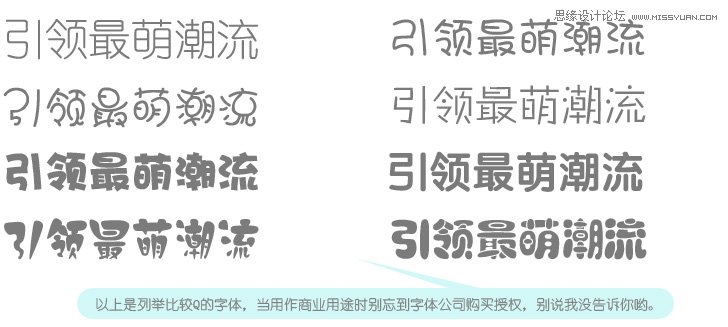
现在选用一款字体作示例。打开AI新建画布,输入文字如下。

二、改变部首显特点
选中文字CRTL+SHIFT+O将文字创建轮廓,CRTL+SHIFT+G取消编组,使每个字成为一个单独的个体。

找出需要调整的点,可以将字体部首或某一点细化统一用一种形式表示。因系统字比较整齐,决定把字体里的撇\点统一用圆形表示,大的弯勾折勾用圆弧表示,使其更具张力及趣味性。

使用直接选择工具或删减锚点工具,修整\删除多余的部分,如下:

使用椭圆工具画一个圆(画圆时按下SHIFT键就能画出正圆了哦~),将其调至字体部首位置,保持字体的完整性。

画一个圆用添加锚点工具添加两个锚点,用直接选择工具选中其中一个锚点,按Delete键删除锚点。
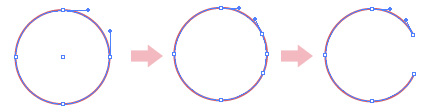
根据实际情况在描边面板中设置描边的粗细值,并按下圆角端点选项使其端点保持圆滑状。
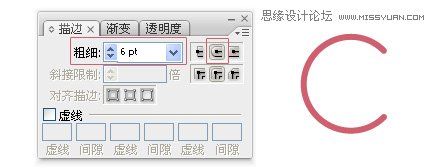
 情非得已
情非得已
推荐文章
-
 Illustrator绘制扁平化风格的建筑图2020-03-19
Illustrator绘制扁平化风格的建筑图2020-03-19
-
 Illustrator制作扁平化风格的电视机2020-03-18
Illustrator制作扁平化风格的电视机2020-03-18
-
 Illustrator绘制渐变风格的建筑场景插画2020-03-12
Illustrator绘制渐变风格的建筑场景插画2020-03-12
-
 佩奇插画:用AI绘制卡通风格的小猪佩奇2019-02-26
佩奇插画:用AI绘制卡通风格的小猪佩奇2019-02-26
-
 插画设计:AI绘制复古风格的宇航员海报2019-01-24
插画设计:AI绘制复古风格的宇航员海报2019-01-24
-
 房屋插画:AI绘制圣诞节主题的房屋插画2019-01-21
房屋插画:AI绘制圣诞节主题的房屋插画2019-01-21
-
 圣诞插画:AI绘制简约风格圣诞节插画2019-01-21
圣诞插画:AI绘制简约风格圣诞节插画2019-01-21
-
 灯塔绘制:AI绘制的灯塔插画2019-01-21
灯塔绘制:AI绘制的灯塔插画2019-01-21
-
 时尚船锚:AI绘制鲜花装饰的船锚图标2019-01-18
时尚船锚:AI绘制鲜花装饰的船锚图标2019-01-18
-
 扁平宝箱图形:AI绘制游戏中常见的宝箱2019-01-18
扁平宝箱图形:AI绘制游戏中常见的宝箱2019-01-18
热门文章
-
 Illustrator制作复古风格的邮票效果2021-03-10
Illustrator制作复古风格的邮票效果2021-03-10
-
 Illustrator制作复古风格的邮票效果
相关文章2112021-03-10
Illustrator制作复古风格的邮票效果
相关文章2112021-03-10
-
 Illustrator设计简洁的乒乓球主题页面
相关文章8532020-09-28
Illustrator设计简洁的乒乓球主题页面
相关文章8532020-09-28
-
 Illustrator绘制扁平化风格的室内效果图
相关文章15042020-03-19
Illustrator绘制扁平化风格的室内效果图
相关文章15042020-03-19
-
 Illustrator绘制扁平化风格的建筑图
相关文章7132020-03-19
Illustrator绘制扁平化风格的建筑图
相关文章7132020-03-19
-
 Illustrator快速的设计复杂的箭头
相关文章2542020-03-19
Illustrator快速的设计复杂的箭头
相关文章2542020-03-19
-
 Illustrator设计紫色立体效果的企业LOGO
相关文章9252020-03-19
Illustrator设计紫色立体效果的企业LOGO
相关文章9252020-03-19
-
 Illustrator制作扁平化风格的电视机
相关文章5132020-03-18
Illustrator制作扁平化风格的电视机
相关文章5132020-03-18
-
 Illustrator制作卡通风格的法国建筑图
相关文章6122020-03-18
Illustrator制作卡通风格的法国建筑图
相关文章6122020-03-18
